Comment numériser un document avec un iPhone : un guide rapide
28 avr. 2025

Il est 18 h et votre bureau est toujours submergé de papiers : contrats, factures, post-it aléatoires, etc.
Vous êtes peut-être un étudiant qui feuillette des pages de recherche et qui a besoin d'un moyen de numériser des sections clés avant la fermeture de la bibliothèque.
Ou peut-être êtes-vous un parent enseveli sous une véritable montagne de dossiers médicaux, de paperasse scolaire et de reçus, se demandant comment tout conserver au même endroit.
Bonne nouvelle : vous n'avez pas vraiment besoin de machines encombrantes ou de logiciels coûteux pour numériser vos documents. La solution est déjà dans votre poche !
Que vous numérisiez des reçus pour la période des impôts, des notes manuscrites ou que vous archiviez des documents importants, votre iPhone est tout ce dont vous avez besoin.
Mais avec autant d'options de numérisation disponibles, comment choisir la bonne ?
L'application Notes d'Apple propose un scanner intégré, certes, mais il lui manque des fonctionnalités clés comme la numérisation en masse, l'OCR automatique (extraction de texte) et des outils d'édition avancés .
De nombreuses applications tierces ont également tendance à promettre plus, mais sont souvent accompagnées de publicités ennuyeuses, de murs payants, de problèmes de confidentialité, ou parfois des trois.
Alors, quelle est la meilleure façon de gérer, stocker et numériser des documents sans effort ?
Nous vous expliquerons comment numériser sur iPhone, explorerons d'autres applications de numérisation populaires et présenterons MobiScan, une alternative plus intelligente et plus efficace à Apple Notes et aux applications tierces comme Adobe Scan Scanner App et CamScanner.
Plongeons-nous directement dans le vif du sujet !
Comment numériser un document sur iPhone à l'aide de l'application Notes
Nous avons établi que votre iPhone peut également servir de scanner, mais par où commencer ?
Le moyen le plus simple est d'utiliser l'application déjà intégrée à votre appareil mobile : Notes d'Apple.
À quoi sert l'application ?
Notes ne sert pas seulement à noter des rappels ou des listes de tâches ; c'est aussi un outil caché pour organiser et numériser vos documents . Lorsque vous numérisez des documents directement dans l'application, vous pouvez :
Réduire l'encombrement en convertissant des documents papier en fichiers numériques.
Rechercher et récupérer facilement des documents sans fouiller dans des piles de papier.
Partager ou stocker des fichiers instantanément sans avoir besoin d'un appareil de numérisation distinct.
Instructions de numérisation étape par étape
Ouvrir l'application - lancer Notes sur votre iPhone. Si vous ne le trouvez pas, faites glisser votre doigt vers le bas sur votre écran d'accueil et utilisez la barre de recherche.
Créer une nouvelle note - appuyez sur l'icône de rédaction (un carré avec un crayon) pour commencer une nouvelle note. Vous pouvez également ajouter votre document numérisé à une note existante.
Accéder au scanner : appuyez sur l'application Appareil photo (ou, sur iOS 18, sur le bouton Pièces jointes, un trombone). Dans le menu contextuel, sélectionnez Numériser des documents .
Positionner et capturer le document placez votre document sur une surface plane dans une pièce bien éclairée. L'appareil photo de votre iPhone détectera le document et un cadre jaune apparaîtra autour lui. Si la détection automatique est activée, le document sera automatiquement numérisé ; sinon, vous pouvez appuyer sur le bouton de l'obturateur ou utiliser les boutons de volume pour capturer manuellement vos numérisations.
Ajuster et améliorer la numérisation - une fois le document capturé, vous pouvez l'affiner en recadrant les bords à l'aide des points de réglage bleus, en appliquant des filtres (couleur, noir & blanc, niveaux de gris ou original) ou en reprenant la numérisation si nécessaire. Lorsque vous êtes satisfait du résultat, appuyez sur Conserver la numérisation .
Numériser des pages supplémentaires (facultatif) - besoin de numériser un document de plusieurs pages ? Appuyez simplement sur « + » et répétez le processus pour chaque page.
Enregistrer et partager votre document - après la numérisation, appuyez sur Enregistrer pour stocker le document dans votre note. Si nécessaire, vous pouvez le surligner ou le signer à l'aide du bouton Marquage , ou appuyer sur le bouton Partager pour l'envoyer, l'imprimer ou l'enregistrer au format PDF dans l'application Fichiers.
Bien que Notes soit une solution de numérisation rapide et gratuite, elle présente certains inconvénients. Il ne dispose pas de l'OCR (extraction de texte), ce qui signifie que le texte numérisé ne peut pas être recherché ou copié.
Il n'y a pas non plus de numérisation par lots, donc chaque page doit être capturée manuellement, et les options d'édition sont limitées : vous pouvez recadrer et appliquer des filtres, mais vous ne pouvez pas effacer les taches ou améliorer la clarté du texte, par exemple.
Existe-t-il de meilleures alternatives ?
De nombreuses applications tierces prétendent offrir de meilleures capacités de numérisation avec des fonctionnalités supplémentaires. Voici quelques-unes des options les plus connues :
Adobe Scan - une application de numérisation mobile gratuite avec OCR pour la reconnaissance de texte et synchronisation cloud pour un accès facile sur tous les appareils, mais ses options d'édition sont limitées.
CamScanner - populaire pour la numérisation de documents, les numérisations multiples et le traitement par lots, mais elle comporte des problèmes de confidentialité et des publicités intrusives qui peuvent perturber l'expérience utilisateur.
Genius Scan - une application de numérisation solide avec une capture rapide de documents et des outils d'organisation de base, mais il lui manque des fonctionnalités avancées de gestion de fichiers.
Bien que ces applications offrent des améliorations par rapport à Notes, elles comportent toutes des compromis, qu'il s'agisse de publicités, de filigranes ou de murs payants premium qui limitent votre capacité à numériser des documents librement.
Découvrez MobiScan : la meilleure application de numérisation pour iPhone
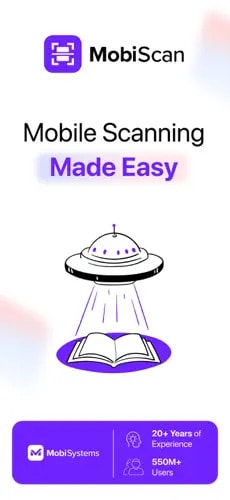
Si vous recherchez une application de numérisation qui va au-delà des bases , MobiScan est conçu pour l'efficacité, la précision et la facilité d'utilisation.
Contrairement à Notes ou à d'autres scanners tiers, il offre une expérience transparente et sans publicité avec des fonctionnalités conçues pour faciliter l'organisation, l'édition et la numérisation de documents.
Grâce à la numérisation polyvalente, MobiScan vous permet de numériser n'importe quoi, des cartes de visite et des passeports aux notes manuscrites et aux livres.
La fonction de numérisation HD garantit des captures nettes et de haute qualité, même dans des conditions de faible luminosité, tandis que technologie OCR avancée vous permet d'extraire du texte des images et de les transformer en fichiers consultables et modifiables.
L'édition est tout aussi intuitive : recadrez, faites pivoter, réorganisez les pages ou appliquez des filtres en quelques clics. Vous pouvez même ajouter une signature directement dans l'application.
Lorsqu'il s'agit de gérer vos fichiers, MobiScan facilite également le renommage, la catégorisation et la recherche dans vos documents numérisés, vous ne perdrez donc jamais de temps à chercher le bon fichier.
Foire aux questions
Comment puis-je numériser un document avec mon iPhone ?
Utilisez l'application Notes intégrée ou un scanner riche en fonctionnalités comme MobiScan pour capturer et enregistrer rapidement des documents au format PDF .
Quelle est la meilleure application de scanner gratuite pour iPhone ?
MobiScan se distingue par son expérience sans publicité, son OCR avancé et son organisation intelligente des documents.
Puis-je convertir des documents numérisés en PDF sur mon iPhone ?
Oui ! Notes et MobiScan sont tous deux des scanners PDF mobiles, vous permettant de numériser et d'enregistrer des documents en toute simplicité où que vous soyez.
Est-il possible d'extraire du texte d'une image sur iPhone ?
Oui ! La fonction OCR de MobiScan extrait le texte des images numérisées, ce qui facilite leur modification, leur copie ou leur recherche.
Comment numériser des cartes de visite sur mon iPhone ?
Le scanner de cartes de visite de MobiScan capture les coordonnées et les ajoute directement aux contacts de votre téléphone.
Quelle est la meilleure façon de numériser des reçus avec un iPhone ?
Pas besoin d'une application distincte, car MobiScan peut numériser, organiser et stocker rapidement les reçus pour un suivi facile des dépenses.
Réflexions finales
L'application Notes de l'iPhone offre un moyen simple de numériser des documents, mais il lui manque des fonctionnalités essentielles comme l'OCR, la numérisation par lots et les outils d'édition avancés.
Bien que les applications tierces offrent des fonctionnalités supplémentaires, elles s'accompagnent souvent de compromis tels que des publicités, des problèmes de confidentialité ou des paywalls.
Pour une expérience de numérisation rapide, précise et transparente, MobiScan offre une numérisation HD pour des documents clairs sous n'importe quel éclairage, l'OCR pour l'extraction et l'édition instantanées de texte, et une gestion intelligente des fichiers pour une organisation sans effort, le tout sans publicité ni interruption.
Téléchargez MobiScan dès aujourd'hui et transformez votre iPhone en un scanner de documents professionnel !
Le jour, Reny est une rédactrice dévouée ; le soir, elle est une lectrice passionnée. Avec plus de quatre ans d'expérience en rédaction, elle a porté de nombreux chapeaux, créant du contenu pour des secteurs tels que les logiciels de productivité, le financement de projets, la cybersécurité, l'architecture et la croissance professionnelle. L'objectif de Reny est simple : créer du contenu qui parle à son public et l'aide à résoudre ses problèmes - petits ou grands - afin qu'il puisse gagner du temps et être la meilleure version de lui-même.


